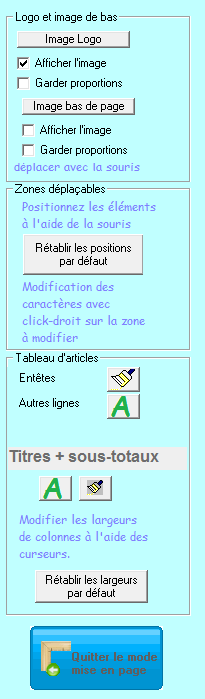
Vous pouvez ajouter votre logo au format BMP, JPG ou GIF
En cliquant sur le bouton Sélectionner Image, vous pouvez choisir une image qui s'affichera en tant que logo dans vos documents.
Le logo est redimensionnable et déplaçable à l'endroit de votre choix avec la souris.
En cas de redimensionnement, vous pouvez cocher la case Garder proportions pour éviter que votre logo ne soit déformer.
Une image peut également être insérée dans le bas de page
Ce bouton vous permet de rétablir les emplacements par défaut (peu-être utile si une zone n'est plus accessible)
Tableau des articles des factures et Devis :
Grace à ces deux boutons, vous pouvez définir :
Les couleurs de fond et de police, les caractères, l'alignement de la ligne d'entête et les caractères des lignes d'articles..
(Pour aligner individuellement une colonne, faites un click droit directement sur l'entête à modifier)
Titres et sous-totaux
Vous pouvez modifier les polices de caractères et la couleur de fond à utiliser pour les lignes de tittes et de sous-totaux.
Ces lignes permettent de chapitrer de façon claire les longs Devis et Factures.
Largeur des colonnes
Les largeurs de colonnes peuvent être réglées avec les flèches situées au-dessus de chaque colonne dans le mode Mise en Page.
Le bouton Rétablir les largeurs par défaut, réinitilisera les valeurs d'origines.
Le bouton Quitter le mode mise en page, permet de revenir à l'écran principal de saisie des factures
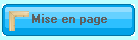 puis le
sous-menu
puis le
sous-menu